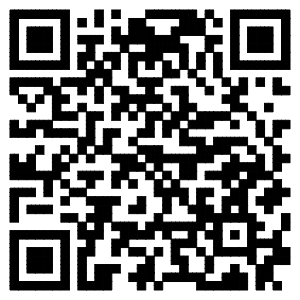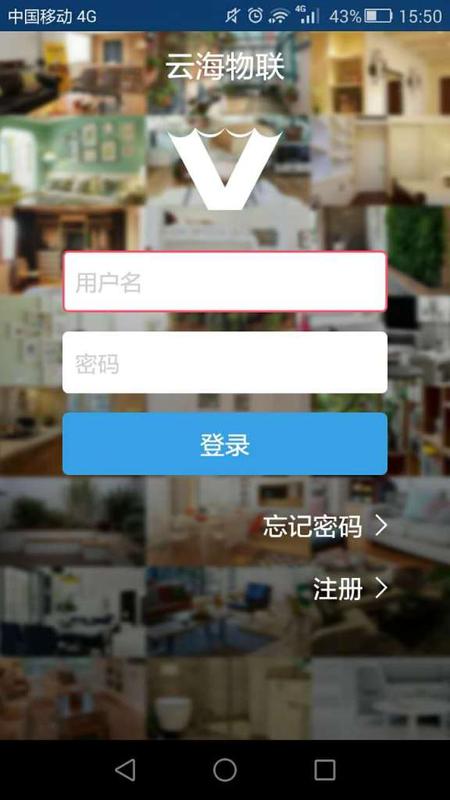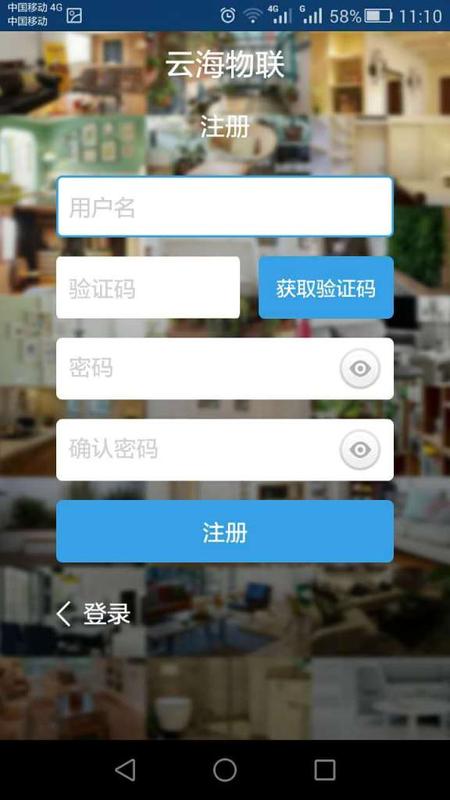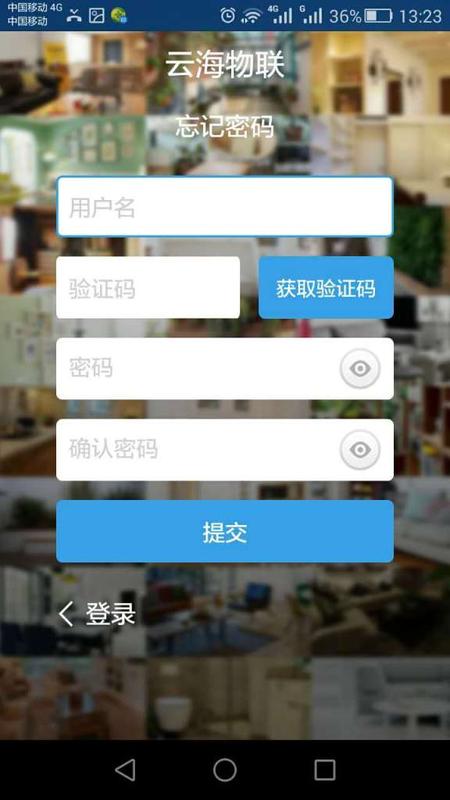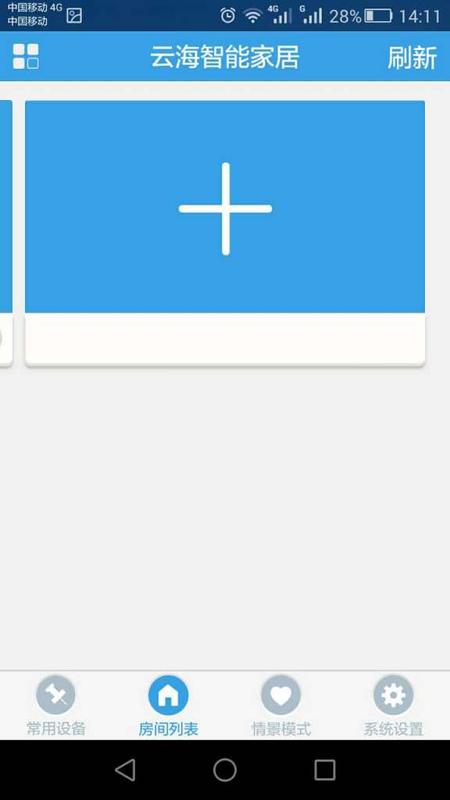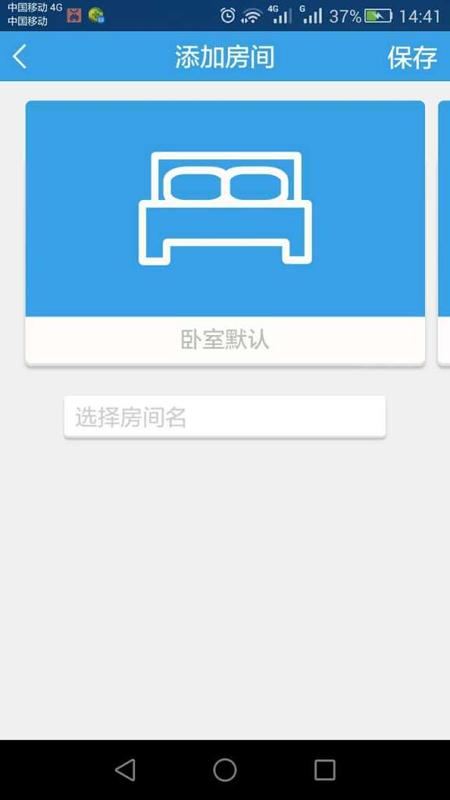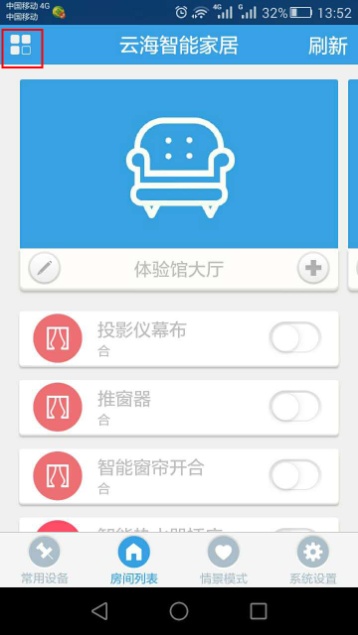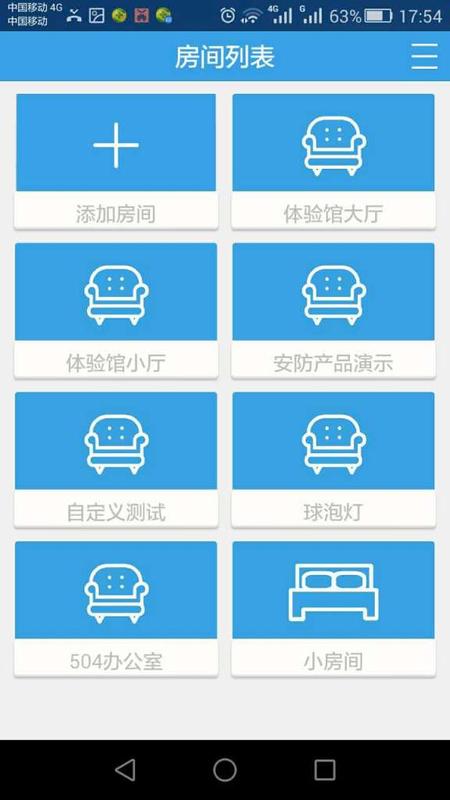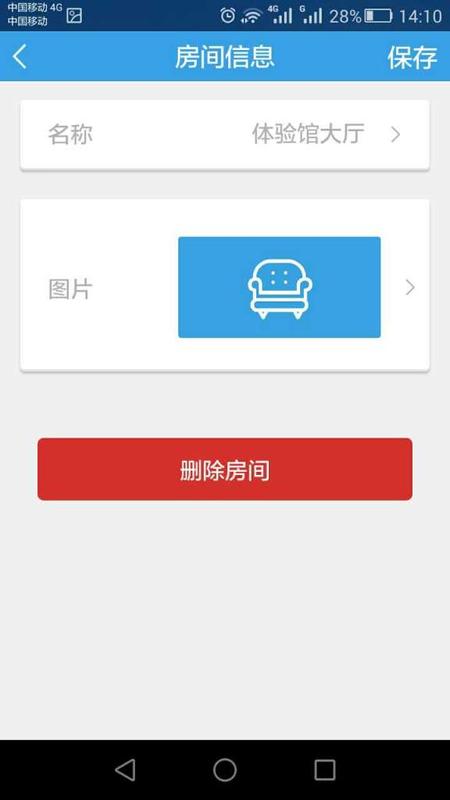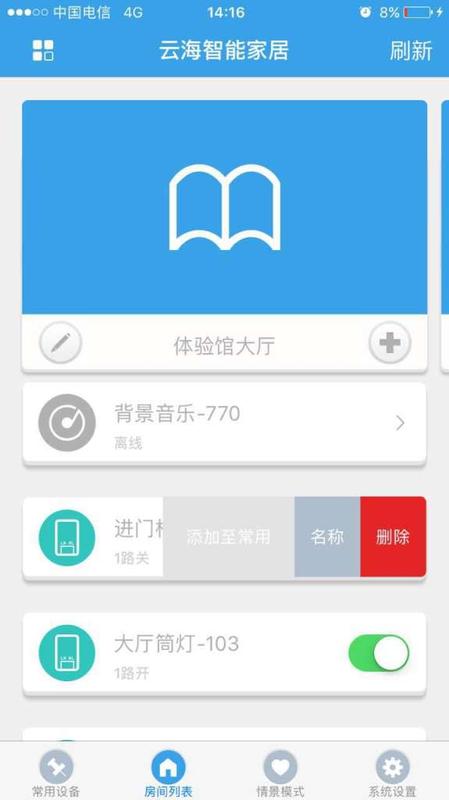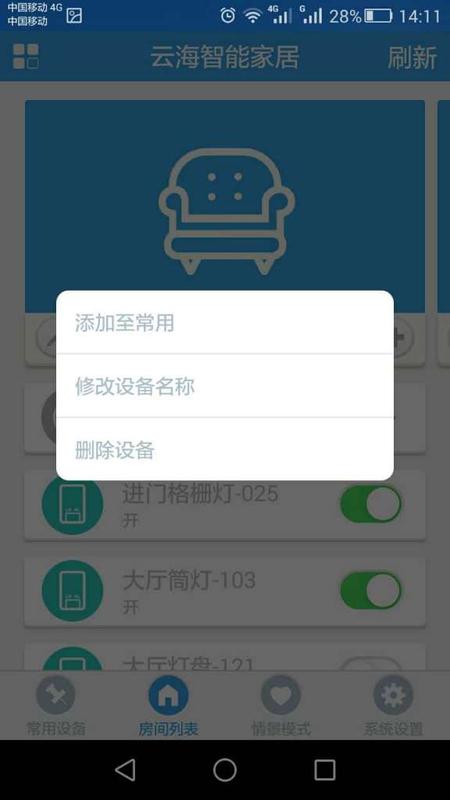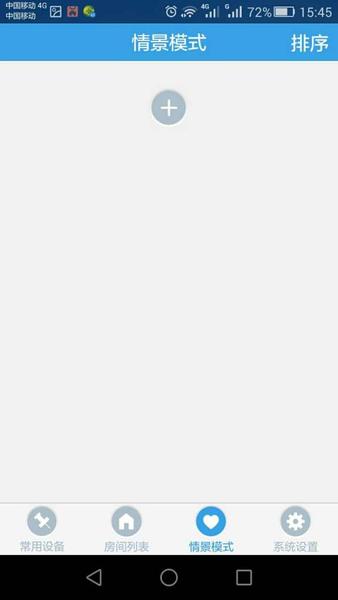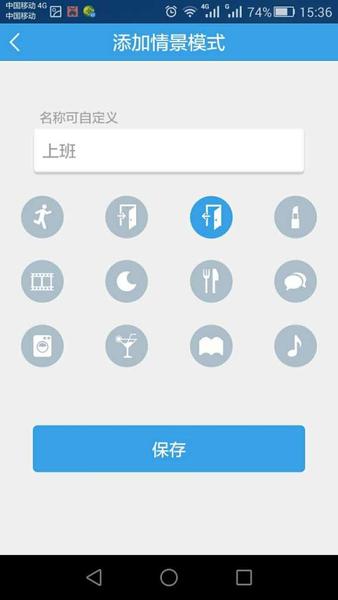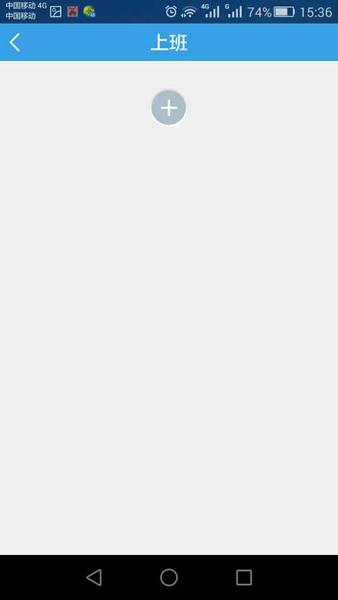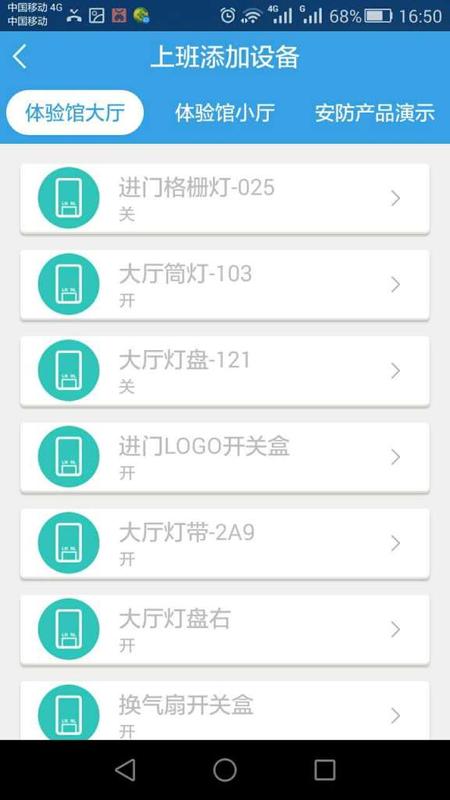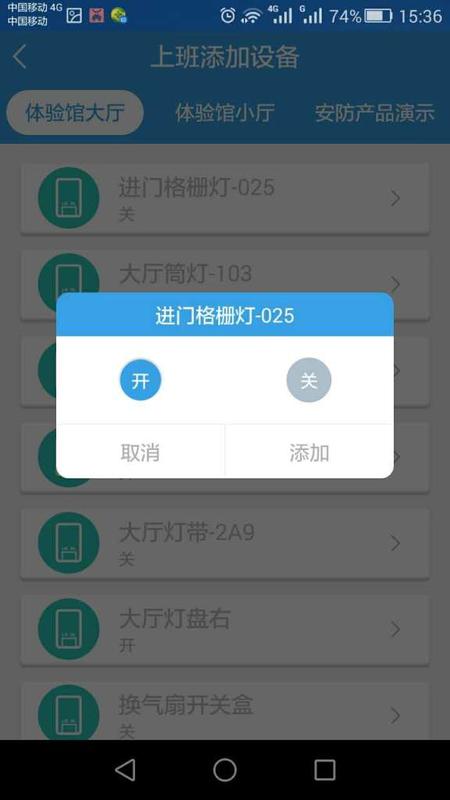|
|
1、雲海物聯APP下載與安裝 掃描下面(miàn)二維碼下載并且安裝雲海物聯APP。
2、賬号注冊 安裝好(hǎo)後(hòu),打開(kāi)APP,進(jìn)入登錄界面(miàn)(如上圖1),點擊“注冊” 按鈕注冊雲海物聯APP賬号,填寫注冊信息(如圖2),用戶名填寫手機号,注冊成(chéng)功後(hòu)請保存好(hǎo)您的密碼。
3、找回密碼 假如忘記登錄密碼,可以通過(guò)登錄界面(miàn)(如上圖1)的“忘記密碼”按鈕,用注冊的用戶名(手機号),接收手機驗證碼找回密碼(如圖3)。
4、房間列表 注冊成(chéng)功後(hòu),返回登錄界面(miàn),輸入用戶名和密碼登錄,登錄成(chéng)功後(hòu),會(huì)直接進(jìn)入“房間列表”界面(miàn), 點擊正中間的“+”按鈕添加房間(如圖4),進(jìn)入“添加房間”界面(miàn)填寫房間名稱(如圖5),或是從“房間列表”界面(miàn)的左上角“
4.2、編輯房間 在房間編輯區,從左下角的編輯鍵“ 4.3、添加設備 從右下角的添加鍵(“+”)通過(guò)掃描設備二維碼或是手動輸入SN碼添加設備(如圖9)
4.4、删除設備、修改設備名稱和添加至常用 對(duì)著(zhe)要編輯的設備向(xiàng)左邊滑動,會(huì)跳出相應操作框,選擇編輯即可(如圖10)。 4.4.2、安卓手機 長(cháng)按要編輯的設備,會(huì)跳出相應操作框,選擇編輯即可(如圖11)。
5、情景模式 在“情景模式”列表界面(miàn)(如圖12),按添加鍵“+” 進(jìn)入“添加情景模式”界面(miàn)(如圖13),注意:要先選擇圖标,再給情景模式命名按“保存”,添加成(chéng)功(如圖14)。
5.2、在情景模式中添加設備 點開(kāi)要添加設備的情景模式,按“+”按鈕添加設備(如上圖14),進(jìn)入該情景模式添加設備界面(miàn),點擊要添加的設備(如圖15),彈出添加操作框,注意:要先按“開(kāi)”按鈕,再按“添加”按鈕(如圖16),設備添加成(chéng)功。
5.3、情景模式的排序 先點擊“情景模式“界面(miàn)的 “”排序按鈕(如圖17),進(jìn)入排序狀态,再按住想要排序的情景模式右邊的“
6、常用設備 長(cháng)按要操作的設備,跳出相應操作框,選擇“修改設備名稱“或”移除常用列表“操作即可(如圖19)。 6.2、常用設備排序 先點擊“常用設備“界面(miàn)的 “排序”按鈕(如圖20),進(jìn)入排序狀态(如圖21),再按住想要排序的設備右邊“
7、系統設備 點擊“系統設備“界面(miàn)的”配置設備“按鈕(如圖22),彈出配置操作框(如圖23),選擇” 配置中控“按鈕,進(jìn)入配置狀态(如圖24),輸入路由器名稱和密碼,選擇中控所在的房間,按提示操作,完成(chéng)配置。
|